如何制作纯净系统u盘?制作过程中常见的问题有哪些?
- 难题大全
- 2025-01-03
- 48
在日常工作和生活中,电脑操作系统是必不可少的一部分。然而,随着使用时间的增长,系统会变得越来越卡,越来越慢,尤其是在安装了大量软件或者出现了病毒等问题时。这时候,重新安装系统成为了不可避免的选择。而拥有一个纯净系统U盘,则能够让你更加方便地进行系统安装和恢复操作。本文将介绍如何制作一个纯净系统U盘,帮助你轻松拥有一个更加高效的电脑操作体验。
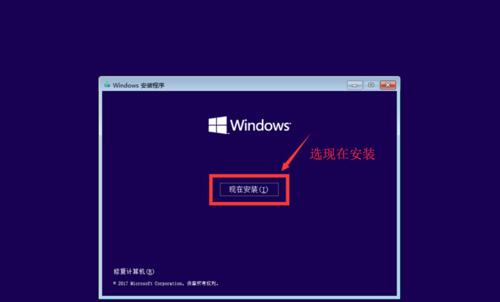
准备工作
在制作纯净系统U盘之前,我们需要准备以下材料:
1.一台电脑(可以是任何一台PC或者笔记本电脑)
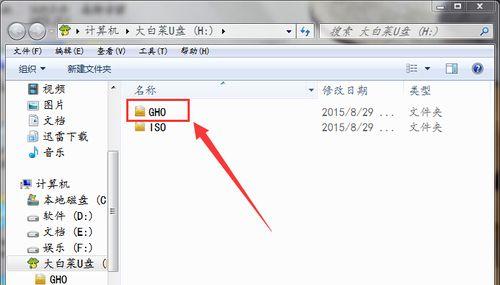
2.一个U盘(建议容量在16GB以上)
3.一个Windows系统ISO镜像文件(可以从官方网站或其他渠道下载)
4.一个U盘启动制作工具(建议使用Rufus)
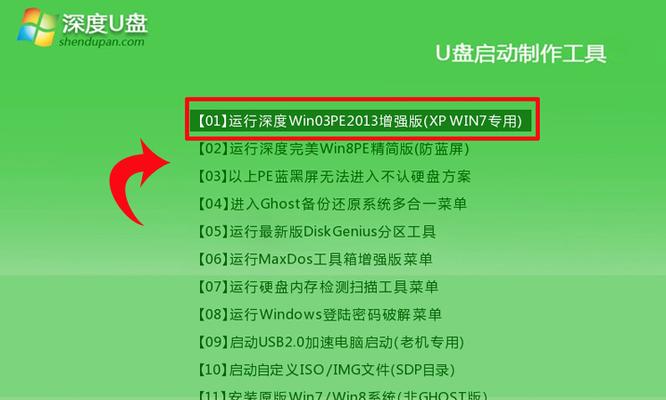
下载Windows系统ISO镜像文件
在制作纯净系统U盘之前,我们需要下载一个Windows系统的ISO镜像文件。这个文件可以从官方网站或其他渠道下载。建议下载最新版本的Windows系统,以保证系统的稳定性和安全性。
安装U盘启动制作工具
在制作纯净系统U盘之前,我们需要安装一个U盘启动制作工具。建议使用Rufus这个工具,因为它的操作界面简单易懂,功能齐全,且支持多种文件格式。安装步骤如下:
1.下载Rufus工具
2.双击运行下载的Rufus文件
3.同意使用协议
4.点击“安装”按钮
插入U盘
在制作纯净系统U盘之前,我们需要将U盘插入电脑的USB接口中。请注意,在插入U盘之前请确保U盘中没有任何重要数据,因为制作过程中会清空U盘中的所有数据。
打开Rufus工具
在插入U盘之后,我们需要打开已经安装好的Rufus工具。我们需要选择要制作的U盘设备,即U盘的驱动器号码。我们需要选择Windows系统ISO镜像文件的路径,并选择相应的分区方案。我们需要点击“开始制作”按钮,等待制作过程完成。
等待制作过程完成
在点击“开始制作”按钮之后,Rufus会自动开始制作纯净系统U盘。这个过程可能需要几分钟到几十分钟的时间,具体时间取决于U盘的大小和计算机的性能。在制作过程中,请勿拔出U盘或关闭制作工具,否则会导致制作失败。
完成制作
当制作过程完成后,Rufus会提示“制作成功”。此时,我们可以拔出U盘,然后重新插入U盘,以确保U盘可以正常启动。同时,我们也可以在电脑上进行U盘启动测试,以确保U盘可以正常启动。
使用纯净系统U盘
在完成制作后,我们可以将这个纯净系统U盘用于电脑系统的安装和恢复操作。当电脑出现问题时,我们可以使用这个U盘进行系统重装或恢复操作。同时,由于这个U盘是纯净的系统安装盘,所以安装后的系统会比较干净、快速和稳定。
注意事项
在制作纯净系统U盘的过程中,需要注意以下几点:
1.确保U盘的容量足够大,建议16GB以上
2.确保U盘中没有重要数据,因为制作过程中会清空U盘中的所有数据
3.确保选择正确的Windows系统ISO镜像文件
4.在制作过程中不要拔出U盘或关闭制作工具
通过以上步骤,我们可以轻松地制作一个纯净系统U盘。这个U盘可以帮助我们更加方便地进行系统安装和恢复操作,同时也可以保证安装后的系统更加干净、快速和稳定。虽然制作过程需要一些时间和注意事项,但是掌握了这个技能,我们就可以更好地保护我们的电脑系统,让它更加高效地为我们服务。
版权声明:本文内容由互联网用户自发贡献,该文观点仅代表作者本人。本站仅提供信息存储空间服务,不拥有所有权,不承担相关法律责任。如发现本站有涉嫌抄袭侵权/违法违规的内容, 请发送邮件至 3561739510@qq.com 举报,一经查实,本站将立刻删除。